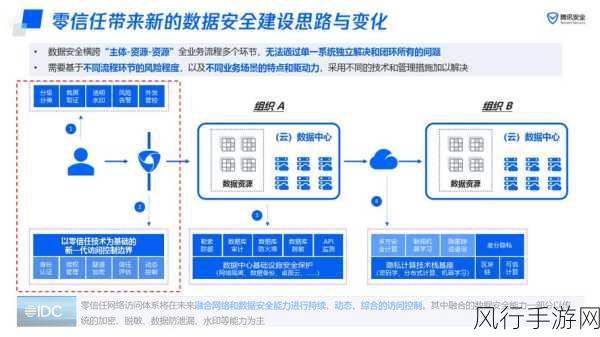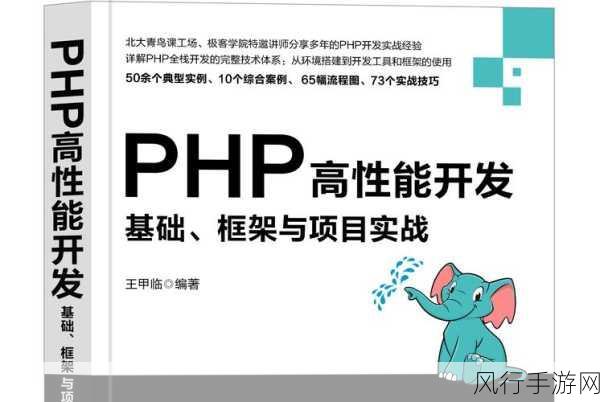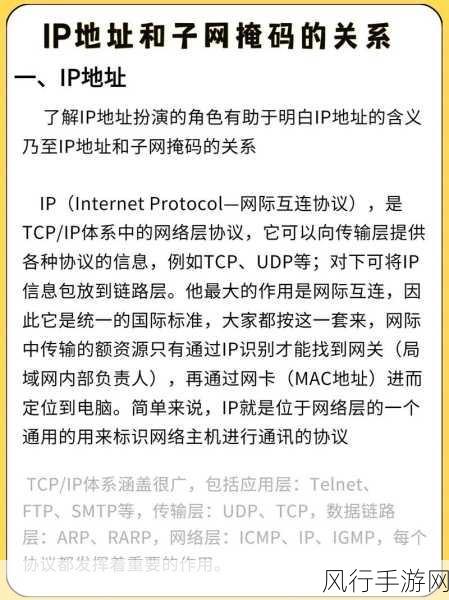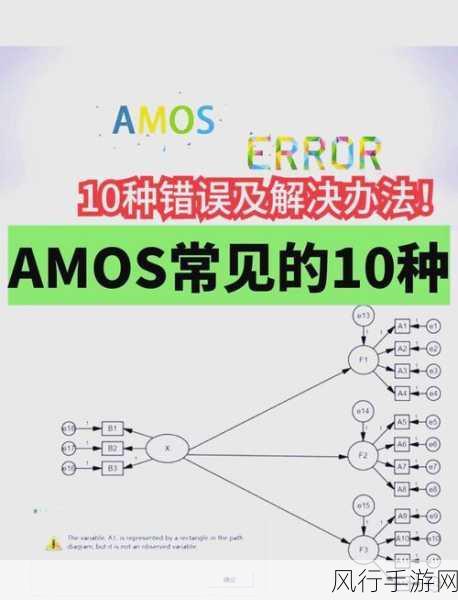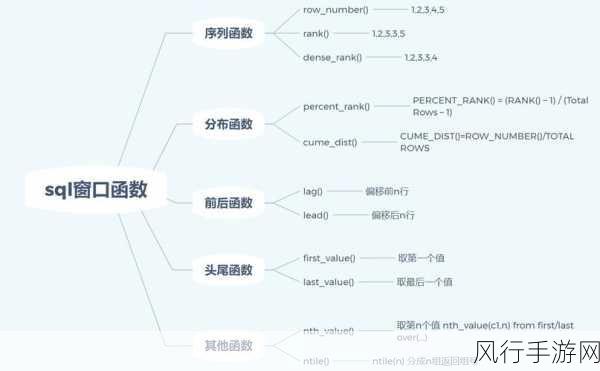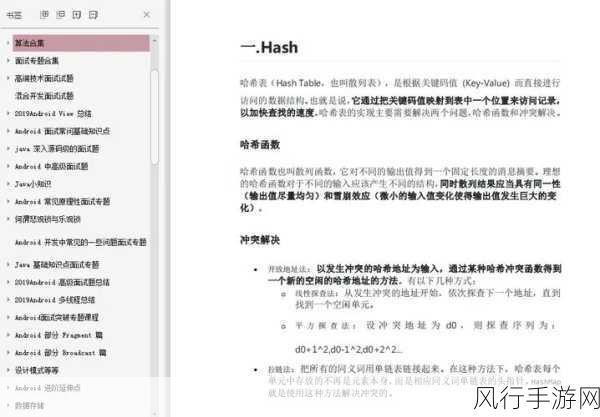在使用 Windows 10 操作系统的过程中,您可能会遇到想要删除只读文件夹却无从下手的困扰,别担心,接下来我将为您详细介绍如何在 Win10 中成功删除只读文件夹。
只读文件夹无法直接删除的原因通常是由于系统权限设置或者文件夹中的某些文件正在被其他程序占用,要解决这个问题,我们可以尝试多种方法。
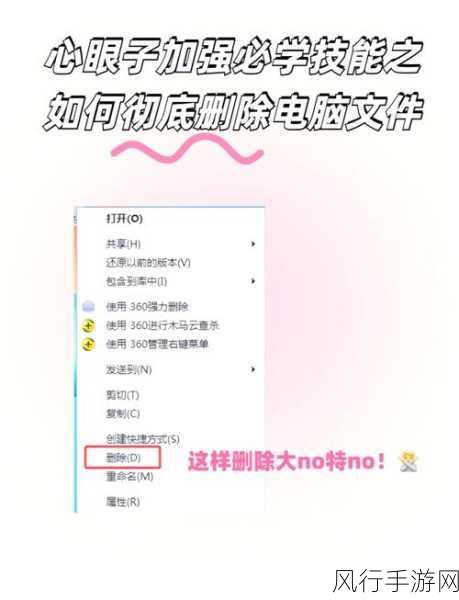
第一种方法是通过更改文件夹属性来删除,找到您想要删除的只读文件夹,右键单击它,选择“属性”,在弹出的属性窗口中,取消勾选“只读”选项,然后点击“确定”,之后,您再尝试删除该文件夹,看是否能够成功。
如果上述方法不奏效,那么可以尝试使用管理员权限来删除,在要删除的文件夹上右键单击,选择“以管理员身份运行”或者“获取管理员权限”,这样操作后,系统会赋予您更高的权限,有助于删除只读文件夹。
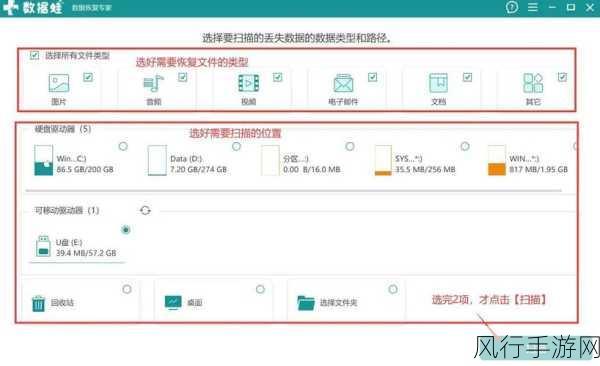
还有一种可能,是文件夹中的某些文件被占用导致无法删除,您需要关闭相关程序或者进程,打开任务管理器,查看正在运行的进程,找到可能与该文件夹相关的程序并结束任务,然后再尝试删除文件夹。
若以上方法都不行,您还可以尝试在安全模式下进行删除操作,在安全模式下,系统只加载最基本的驱动和服务,许多可能干扰删除操作的因素都会被排除。
删除 Win10 中的只读文件夹可能需要您多尝试几种方法,根据具体情况灵活选择,相信您一定能够成功删除那些困扰您的只读文件夹,让您的电脑文件管理更加顺畅和高效,希望以上的介绍对您有所帮助,祝您操作顺利!